![]() Hauptinhalt:
Hauptinhalt:
![]() Kundenbewertungen
Kundenbewertungen
Zusammenfassung:
Sind auch Sie auf der Suche nach den besten und einfachsten Möglichkeiten, große Dateien zwischen Ihren Computern zu übertragen? Ihr Warten hat ein Ende! Hier sind die 6 einfachsten Methoden zur Vereinfachung und Rationalisierung Ihrer Datenübertragung.
Im heutigen digitalen Zeitalter ist die Möglichkeit, mühelos große Dateien zwischen Computern auszutauschen, zu einem unverzichtbaren Element unserer vielfältigen technologischen Aktivitäten geworden. Ganz gleich, ob Sie beruflich mit einer großen Menge an Projektdateien zu tun haben oder als Student an Multimedia-Präsentationen arbeiten, die gemeinsame Nutzung von Dateien durch mehrere Benutzer ist heute sehr gefragt.

Bevor wir uns mit den verschiedenen verfügbaren Methoden befassen, sollten wir uns mit den Szenarien befassen, die häufig die Übertragung großer Dateien zwischen verschiedenen Computern erforderlich machen. Ob es um die gemeinsame Nutzung von hochauflösenden Bildern, Videopräsentationen oder umfangreichen Datensätzen geht, die Beschränkung der Dateigröße kann eine häufige Hürde darstellen. Hier bietet Ihnen EaseUS effiziente Lösungen für die Dateiübertragung, die die gemeinsame Nutzung großer Dateien zu einer nahtlosen und stressfreien Erfahrung machen. Lesen Sie weiter, um die vielseitigen Optionen zu entdecken, die Ihnen zur Verfügung stehen, und um Ihre Fähigkeit zu verbessern, große Dateien einfach zu übertragen.
6 beste Möglichkeiten zur Übertragung großer Dateien zwischen Laptops
Im Folgenden finden Sie sechs effiziente Möglichkeiten, die auf unterschiedliche Bedürfnisse zugeschnitten sind. Folgen Sie ihnen, um die für Ihr spezielles Szenario geeignete Lösung zu finden.
| Wege zur Übertragung großer Dateien: | Wie sie funktionieren |
|
Mit dieser Methode können Sie mühelos Dateien, Anwendungen und sogar Computereinstellungen auf Ihren neuen PC übertragen. Ideal für Anfänger.🚩 |
|
| 2. Cloud Drive🥈 |
Mit Cloud-Speicher sind Ihre Dateien von überall aus zugänglich. Eine ideale Wahl für alle, die Flexibilität bei ihren Dateifreigabelösungen wünschen. |
| 3. Externes Speichergerät🥉 |
Auf diese Weise lassen sich große Dateien ohne Internetverbindung übertragen und gemeinsam nutzen. Eine greifbare und effiziente Lösung für die direkte Dateiübertragung ohne Online-Dienste. |
| 4. WiFi/LAN oder Internet |
Diese Methode gewährleistet eine hohe Datenübertragungsgeschwindigkeit. Geeignet für Szenarien, in denen eine schnelle und zuverlässige Verbindung verfügbar ist. |
| 5. Übertragungskabel |
Verbindung der beiden Laptops über ein kompatibles Kabel, um eine direkte Verbindung für die Dateiübertragung herzustellen. Diese Methode ist nützlich, wenn keine Internetverbindung verfügbar ist oder wenn eine schnelle Punkt-zu-Punkt-Übertragung im Vordergrund steht. |
| 6. E-Mail |
Für extrem große Dateien ist es nicht die ideale Wahl. Es bietet jedoch eine unkomplizierte und vertraute Methode für die Freigabe von Dokumenten, Bildern und kleineren Dateien. |
Weg 1. Mit Datenübertragungs-Software🏆🥇
Große Dateien von einem Computer auf einen anderen zu übertragen, kann schwierig sein, vor allem für Menschen, die neu in Windows sind. Die Verwendung von PC-Transfer-Software zur Datenübertragung erweist sich jedoch als nützliche und schnelle Option. Die Methode macht den Prozess leichter verständlich, insbesondere für Personen, die mit komplizierten Protokollen für die gemeinsame Nutzung von Dateien nicht vertraut sind.
EaseUS Todo PCTrans ist eine gute Wahl für Windows-Benutzer, wenn sie eine zuverlässige Software zum Verschieben von Dateien suchen. Dank der benutzerfreundlichen Oberfläche und der reibungslosen Dateiübertragungsfunktionen ist es ein Kinderspiel, große Dateien auf einen anderen PC zu verschieben.
Mit EaseUS Todo PCTrans können Sie Ihre Daten unter Windows schnell und einfach verschieben und so Ihre Dateiübertragung vereinfachen.
Schritt 1. Den alten PC einrichten
- Installieren und starten Sie zunächst EaseUS Todo PCTrans und wählen Sie Datenübertragung im linken Bereich der Hauptschnittstelle.

- Wählen Sie „Direkt übertragen“ und klicken Sie auf „Nächster Schritt“, um fortzufahren.

Schritt 2. Den neuen PC einrichten
- Laden Sie EaseUS Todo PCTrans herunter und starten Sie es auf dem neuen Computer. Wählen Sie „Das ist der neue PC“ und klicken Sie auf „Weiter“.

- Wählen Sie „Direkt übertragen“ und klicken Sie auf „ Nächster Schritt“, um fortzufahren.
- Wählen Sie „ Netzwerk“ und klicken Sie auf „ Nächster Schritt“, um fortzufahren. Dadurch wird der alte PC automatisch gescannt. (Stellen Sie sicher, dass die beiden PCs mit demselben LAN verbunden sind).

- Wählen Sie den Ziel-PC und klicken Sie auf Verbinden. Dann wird es einige Zeit dauern, bis die Daten auf dem alten PC gescannt und analysiert werden.

Schritt 3. Zu übertragende Dateien auswählen
- Wählen Sie auf dem neuen PC die Dateien aus, die Sie übertragen möchten. Klicken Sie dann zum Starten auf „Übertragen“.

Wenn Ihnen diese nahtlose und sichere Dateiübertragungslösung gefällt, vergessen Sie nicht, sie online weiterzugeben, damit noch mehr Ihrer Freunde ihre großen Dateien mit einfachen Klicks auf einen anderen Computer übertragen können:
Weg 2. Mit Cloud Drive 🥈
Cloud Drive ist eine vielseitige und nahtlose Lösung. Diese Methode erleichtert die Freigabe zwischen Computern und bietet Flexibilität und Zugänglichkeit bei der Dateiübertragung.
Wählen Sie Ihren Cloud-Dienst. Wählen Sie Google Drive, Dropbox oder OneDrive und erstellen Sie bei Bedarf ein Konto. Hier nehmen wir Google Drive als Beispiel, um Ihnen das Verfahren zu zeigen:
- Öffnen Sie Google Drive in Ihrem Browser und melden Sie sich mit Ihrem Konto und Passwort an.
- Klicken Sie mit der rechten Maustaste oder ziehen Sie Dateien per Drag & Drop in Ihren Cloud-Speicher.

- Stellen Sie sicher, dass die automatische Dateisynchronisierung aktiviert ist.
- Öffnen Sie die Cloud-App auf dem Zielcomputer, um auf freigegebene Dateien zuzugreifen. Herunterladen oder Synchronisieren für die Offline-Nutzung.
Wenn Sie diese einfachen Schritte befolgen, können Sie Cloud Drive für effiziente plattformübergreifende Dateiübertragungen zwischen zwei Computern nutzen.
Weg 3. Verwendung eines externen Speichergeräts🥉
Mit externen Speichergeräten können Sie große Dateien direkt zwischen zwei Computern übertragen. Diese Methode garantiert einen einfachen Prozess und eignet sich daher perfekt für Personen, die eine schnelle und nahtlose Datenübertragung ohne die Nutzung von Online-Diensten wünschen.
Folgen Sie den Schritten hier und erfahren Sie, wie Sie große Dateien zwischen 2 Computern über externe Wechseldatenträger austauschen können:
- Schließen Sie die externe Festplatte an den Quell-PC an, auf dem die Daten gespeichert sind.
- Kopieren Sie die Dateien, die Sie auf das externe Laufwerk übertragen möchten, und fügen Sie sie ein.
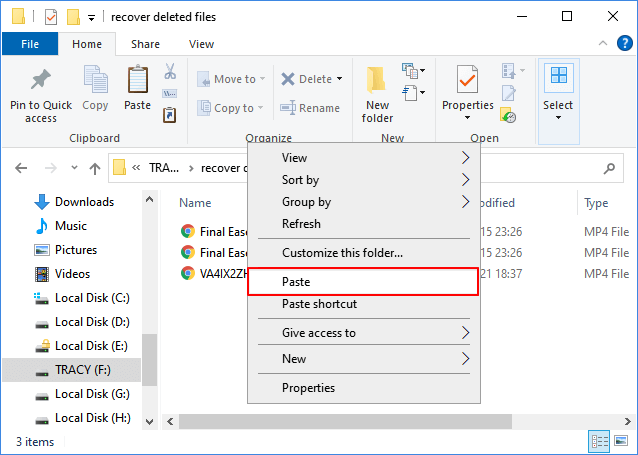
- Entfernen Sie das externe Laufwerk auf sichere Art und Weise vom Quellcomputer.
- Schließen Sie das externe Laufwerk wieder an den Zielcomputer an, auf den Sie große Dateien übertragen möchten.
- Kopieren Sie die Dateien und fügen Sie sie auf dem neuen Computer ein, auf dem sie gespeichert werden sollen.
Mit dieser Methode können Sie Dateien mit Hilfe eines externen Speichermediums nahtlos zwischen zwei Computern verschieben, was den Prozess schnell und einfach macht.
Weg 4. Über WiFi/LAN oder Internet
Bei der Suche nach schnellen Dateiübertragungen ohne externe Geräte ist die Nutzung von WiFi, LAN oder Internet eine wertvolle Methode. Dieser Ansatz ermöglicht schnelle und zuverlässige Übertragungen zwischen zwei Computern, die mit demselben Netzwerk verbunden sind.
Führen Sie die folgenden Schritte aus, um große Dateien über WiFi oder Ihr Netzwerk freizugeben:
- Gehen Sie zu Einstellungen, klicken Sie auf "System" und "Shared Experience".
- Aktivieren Sie "Freigabe in der Nähe" und wählen Sie aus, für wen Sie große Dateien freigeben möchten: "Alle in der Nähe" oder "Nur meine Geräte".
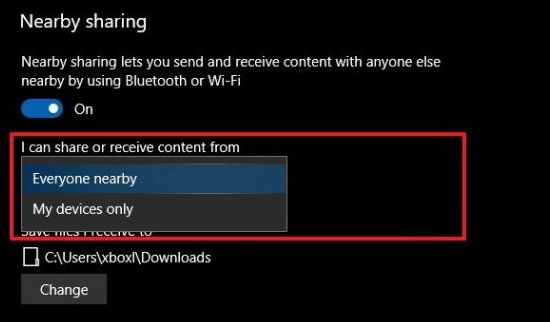
- Drücken Sie die Tasten "Windows + E", um den Datei-Explorer zu öffnen, klicken Sie mit der rechten Maustaste auf eine große Datei, die Sie übertragen möchten, und wählen Sie "Freigeben".
- Wählen Sie den Zielcomputer aus, der die ausgewählte große Datei empfangen soll.
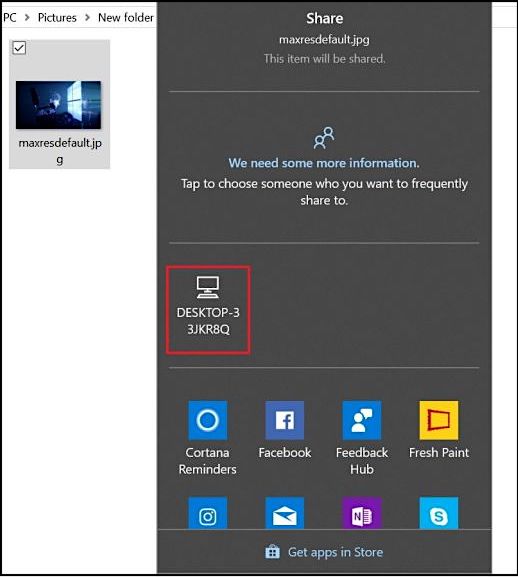
- Wählen Sie einen Speicherort für die Datei und klicken Sie auf "Speichern" oder "Speichern und öffnen", um den Vorgang abzuschließen.
Nutzen Sie die Geschwindigkeit und den Komfort Ihres Netzwerks für eine effiziente Dateiübertragung zwischen Computern.
Weg 5. Übertragungskabel verwenden
Für einen direkten und schnellen Dateiaustausch zwischen Computern, ohne auf zusätzliche Infrastruktur angewiesen zu sein, erweist sich ein Transferkabel als ein wertvolles Hilfsmittel. Durch die Verbindung der beiden Laptops mit einem kompatiblen Kabel wird eine direkte Verbindung für effiziente Dateiübertragungen hergestellt.
Hier sind die Schritte zur Übertragung großer Dateien per Kabel zwischen Computern:
- Schließen Sie das Übertragungskabel an die USB-Anschlüsse der beiden Computer an.
- Ermöglichen Sie es den Betriebssystemen, die Kabelverbindung zu erkennen.

- Wählen Sie "USB Super Link Adapter" als Installationstyp und "Weiter".
- Wählen Sie "High Speed Data Bridge" aus dem Modusmenü.
- Öffnen Sie den Geräte-Manager und erweitern Sie "Systemgeräte".
- Stellen Sie sicher, dass das USB-Kabel "Hi-Speed USB Bridge Cable" erkannt und aufgelistet wird.
- Stecken Sie den Installationsdatenträger des USB-Kabels ein, und führen Sie die integrierte oder neu installierte Datenübertragungssoftware aus.
- Starten Sie das Programm auf beiden Computern und wählen Sie die großen Dateien aus, die Sie übertragen möchten.
- Suchen Sie den Pfad, in dem Sie die Dateien auf dem Ziel-PC speichern möchten.
- Ziehen Sie sie an den gewünschten Ort und legen Sie sie dort ab.
Erleben Sie die Einfachheit und Geschwindigkeit eines direkten Dateiaustauschs mit einem Transferkabel zwischen zwei Computern. Eine weitere ausführliche Anleitung finden Sie in der Anleitung für Hilfe:
Übertragen von Dateien von PC zu PC mit/ohne USB-Kabel
In diesem Artikel werden wir darüber sprechen, wie man Dateien von PC zu PC mit USB-Kabel übertragen. Abgesehen von der Übertragung von Kabel von PC zu PC, führen wir Sie auch durch die Übertragung von Dateien von PC zu PC in den anderen drei Möglichkeiten, einschließlich Nearby-Sharing, Cloud-Speicher, und PC-Transfer-Software.

Weg 6. E-Mail verwenden
E-Mail ist nach wie vor eine klassische Option für die gemeinsame Nutzung von Dateien. Obwohl sie für große Dateien nicht ideal ist, bietet E-Mail eine unkomplizierte Methode für den Austausch von Dokumenten, Bildern und kleineren Dateien zwischen zwei Computern.
Schritte zur Übertragung großer Dateien per E-Mail:
- Verfassen Sie eine neue E-Mail auf dem E-Mail-Client des Quellcomputers.
- Hängen Sie die Dateien an, die Sie weitergeben möchten, indem Sie auf das Anhangssymbol klicken.

- Geben Sie die E-Mail-Adresse des Empfängers (Zielcomputer) ein.
- Fügen Sie einen Betreff und ggf. eine Nachricht hinzu.
- Klicken Sie auf "Senden", um die E-Mail zu versenden.
Greifen Sie auf die freigegebenen Dateien zu, indem Sie die E-Mail auf dem Zielcomputer öffnen. Nutzen Sie E-Mail für schnelle und zugängliche Dateiübertragungen zwischen zwei Computern.
Schlussfolgerung
Zusammenfassend lässt sich sagen, dass es in der heutigen Zeit sehr wichtig ist, zu lernen, wie man die verschiedenen Arten der Dateiübertragung nutzt. Egal, ob Sie als Arbeiter an großen Projekten oder als Student an Multimedia-Präsentationen arbeiten, diese sechs schnellen und einfachen Methoden werden sicherstellen, dass Sie problemlos Dateien senden und empfangen können.
Für Windows-Benutzer, die sich ihrer Auswahl sicher sein wollen, ist EaseUS Todo PCTrans die beste Option. Es macht den Übertragungsprozess einfacher. Es ist perfekt für Leute, die zwischen Computern wechseln, weil es einfach zu bedienen ist und Dateien schnell verschiebt.
Wählen Sie die für Sie beste Methode und verbessern Sie die gemeinsame Nutzung von Dateien. EaseUS Todo PCTrans macht den Prozess der Übertragung großer Dateien schnell und einfach.
FAQs zur Übertragung großer Dateien zwischen Computern
Hier sind einige heiße Themen, und wenn Sie daran interessiert sind, finden Sie die Antworten weiter unten:
1. Wie kann ich 100 GB Daten von einem Laptop auf einen anderen übertragen?
Um 100 GB an Daten von einem PC auf einen anderen zu übertragen, können Sie verschiedene Methoden anwenden. Hier sind einige empfohlene Methoden.
- Externes Speichergerät
- WiFi/LAN oder Internet
- Cloud-Speicher
- Übertragungskabel
- EaseUS Todo PCTrans
2. Kann ich 20 GB große Dateien kostenlos an einen anderen PC senden?
Jeder Dienst wie Google Drive, OneDrive oder ein externes Speichermedium wie ein USB-Laufwerk kann verwendet werden, um bis zu 20 GB an Dateien kostenlos an einen anderen PC zu senden. Je nach Ihren Bedürfnissen können Sie die oben genannten Methoden wählen.
3. Was ist der schnellste Weg, um alle Dateien von einem Computer auf einen anderen zu übertragen?
Die schnellste Methode, alle Dateien von einem Computer auf einen anderen zu übertragen, ist die Verwendung eines direkten Übertragungsmechanismus, z. B. ein Übertragungskabel oder ein lokales Hochgeschwindigkeitsnetzwerk (WiFi/LAN). Dies ermöglicht eine schnelle und effektive Dateimigration, ohne dass externe Geräte oder Webdienste benötigt werden.
Weitere Artikel & Tipps:
-
Wie übertrage ich Office von Windows 10 auf Windows 11 mit Produktschlüssel?
![Artikelschreiber]() Maria / 2024-03-20
Maria / 2024-03-20 -
So verschieben Sie Cod Vanguard auf ein anderes Laufwerk/einen anderen PC [2024 Complete Guide]
![Artikelschreiber]() Maria / 2024-12-24
Maria / 2024-12-24
-
Wie kann man Fortnite auf PC/Xbox/PlayStation/Switch deinstallieren
![Artikelschreiber]() Maria / 2024-06-06
Maria / 2024-06-06 -
Zwei beste Wege, um Dateien von HDD auf NVMe SSD in Windows 11 zu übertragen [2024]
![Artikelschreiber]() Markus / 2024-03-20
Markus / 2024-03-20
